I2C - Receive Data from Arduino UNO
Materials
Example
Introduction
In the previous example “I2C – Send Data to Arduino UNO” , Ameba, the I2C master, transmits data to the Arduino UNO, the I2C slave. Whereas in this example, Ameba is the I2C master, and receives data from the Arduino UNO, which is the I2C slave.
Procedure
- Setting up Arduino Uno to be I2C Slave
First, select Arduino in the Arduino IDE in “Tools” -> “Board” -> “Arduino Uno”:
Open “Examples” -> “Wire” -> “slave_sender”
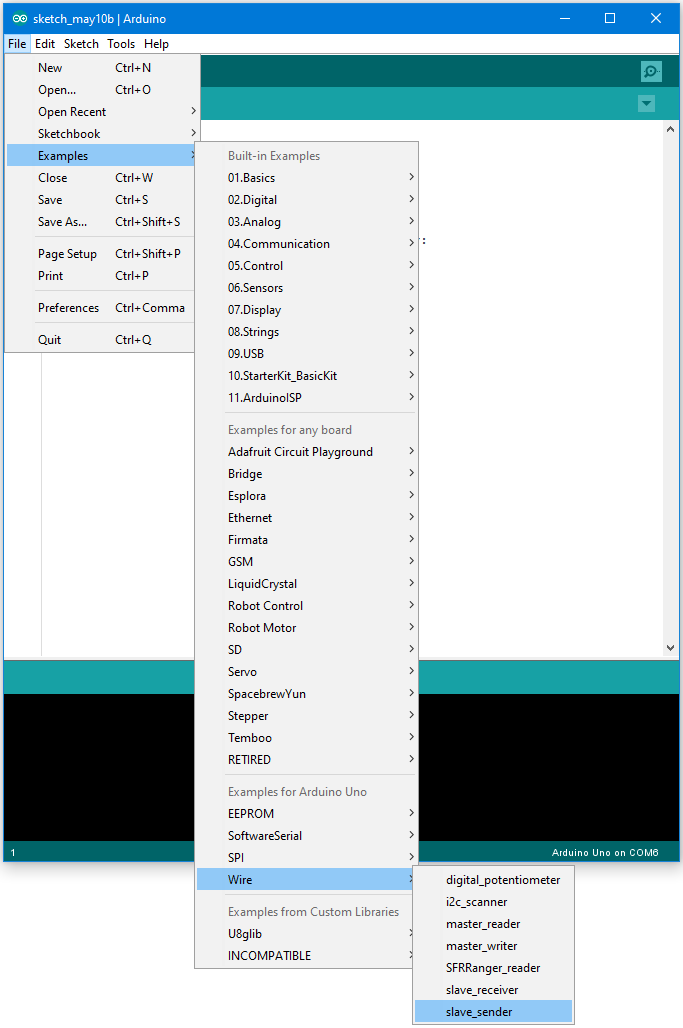
Then click “Sketch” -> “Upload” to compile and upload the example to Arduino Uno.
- Setting up Ameba to be I2C Master
Next, open another window of Arduino IDE, make sure to choose your Ameba development board in the IDE: “Tools” -> “Board”
Open “File” -> “Examples” -> “AmebaWire” -> “MasterReader”
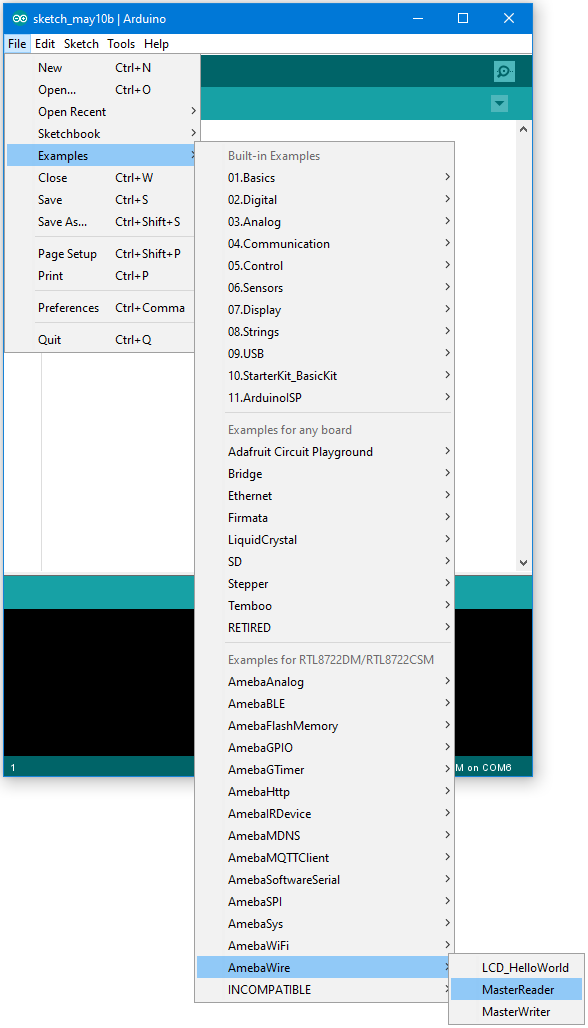
Click “Sketch” -> “Upload” to compile and upload the example to Ameba.
- Wiring
The Arduino example uses A4 as the I2C SDA and A5 as the I2C SCL.
Another important thing is that the GND pins of Arduino and Ameba should be connected to each other.
Next, we will observe the data received by Ameba in the Serial Monitor.
(Note: If you do not know which port the Ameba development board is connected to, please find it in the Device Manager of Windows first. Ameba is connected as “mbed Serial Port”. For example, if you find mbed Serial Port (COM15), that means Ameba is connected to port COM15.)
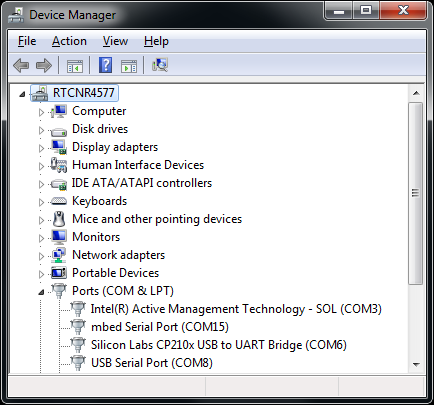
We select the port in “Tools” -> “Port” -> “COM15” (the port connected to Ameba).
Open the Arduino IDE window of the Ameba, go to “Tools” -> “Serial Monitor” to display the messages printed by Ameba.
Press the reset button on Arduino Uno. Arduino Uno now waits for connection from I2C master.
Next press the reset button on Ameba. Ameba will start to receive messages from Arduino Uno. You will see a “hello” message printed every half second in serial monitor.
(NOTE: If the message does not show in the Serial Monitor of Ameba, please close and open the serial monitor again.)
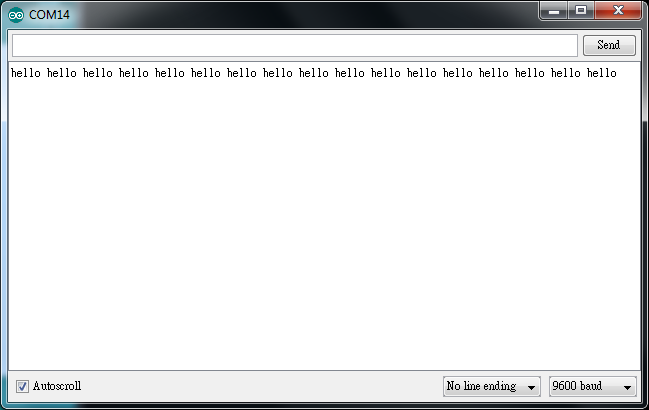
Code Reference
https://www.arduino.cc/en/Tutorial/MasterReader
https://www.arduino.cc/en/Reference/WireBegin
https://www.arduino.cc/en/Reference/WireRequestFrom
